Možete pročitati ovaj članak kako biste dobili najbolja moguća rješenja za šifru pogreške 43, "Windows zaustavljen uređaj".
Kod pogreške 43, "Windows je zaustavio ovaj uređaj jer je prijavio probleme", problem je upravitelja uređaja koji se pojavljuje uglavnom kada se koriste uređaji kao što su USB i grafičke kartice. Mnogi korisnici izvijestili su da se bore s ovim problemom na svojim računalima sa sustavom Windows 7/8/10.
Ako ste i vi jedan od njih, nemojte paničariti. Ovaj vam članak želi pomoći da brzo i jednostavno popravite šifru 43 "Windows je zaustavio ovaj uređaj".
Međutim, prije nego što podijelimo isprobana i testirana rješenja za ovaj problem, najprije shvatimo što ga je moglo uzrokovati. Ako znate što je izazvalo pogrešku, rješavanje problema je poput šetnje parkom (vrlo jednostavno!)
Stoga vas u nastavku upoznajemo s razlozima zbog kojih dobivate šifru 43 "Windows je zaustavio ovaj uređaj" za AMD/Nvidia GPU, WiFi ili Bluetooth.
Uzroci "Windows je zaustavio ovaj uređaj jer je prijavio probleme" Kod 43
Sljedeći su najčešći čimbenici koji pridonose kodu 43 "Windows je zaustavio uređaj".
- Pogrešno instaliran upravljački program uređaja
- Zastarjeli upravljački program uređaja
- BIOS je zastario
- Problemi s hardverom
- Ušteda energije prijenosnog računala ometa performanse uređaja
Iznad smo raspravljali o često otkrivenim problemima koji dovode do "Windows je zaustavio ovaj uređaj" kod 43.
Sada, odgovorimo na pitanje: "Kako popraviti "Windows je zaustavio ovaj uređaj jer je prijavio probleme" Kod 43 u sustavu Windows 7/8/10?" Možete slijediti rješenja navedena u sljedećem odjeljku kako biste ga odmaknuli od vašeg Računalo.
Kako popraviti "Windows je zaustavio ovaj uređaj jer je prijavio probleme" Kod 43
Možete primijeniti popravke koje smo isprobali i testirali kako bismo se riješili pogreške "Windows je zaustavio ovaj uređaj" kod 43 GPU/Bluetooth/WiFi/USB.
Popravak 1: Izvedite preliminarno rješavanje problema
Prije nego uđete u opsežnije rješavanje problema, ideja je za uštedu vremena isprobati neke brze hakove. U nastavku su neki 1-minutni zadaci koji su popravili šifru 43 "Windows je zaustavio ovaj uređaj" za mnoge korisnike.
- Ponovno pokrenite sustav. Možete slijediti stazu Ikona Start/Windows>Napajanje>Isključi>Uključite računalo to učiniti.
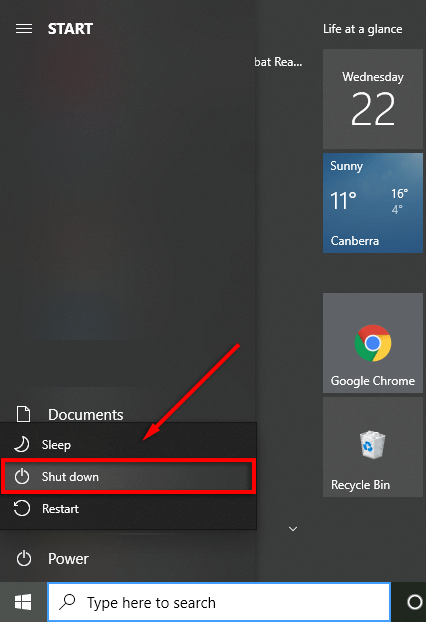
- Povežite svoj uređaj s drugim računalom kako biste bili sigurni da nije u kvaru. U slučaju USB-a, možete ga spojiti na drugi priključak kako biste isključili mogućnost neispravnog priključka.
- Ako imate problema s vanjskim tvrdim diskom, pravilno ga spojite i izbacite na drugom računalu. Možete ići na stazu Spojite uređaj na drugo računalo>Pričekajte dok se uređaj ne prepozna>Tray ikona>Kliknite USB desnom tipkom>Sigurno uklonite hardver i izbacite medij>Izbaci moj (vaš USB) to učiniti.
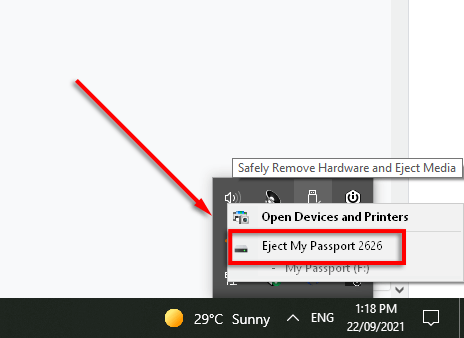
Također pročitajte: Popravak: nvlddmkm.sys neuspješna pogreška u sustavu Windows 11/10/7
Popravak 2: Ponovno instalirajte upravljački program uređaja
Ako ste ručno ažurirali problematični upravljački program uređaja prije nego što se pojavio kod 43 "Windows je zaustavio ovaj uređaj", problem je možda uzrokovala instalacija pogrešnog upravljačkog programa. Stoga je ponovna instalacija upravljačkog programa jedan od načina rješavanja problema. U nastavku pojašnjavamo korake za to.
- traži Upravitelj uređaja na računalu i odaberite ga iz rezultata na zaslonu.

- Kliknite na kategoriju problematičnog uređaja da biste vidjeli njegov detaljni oblik. U našem slučaju imamo problema s USB uređajem. Dakle, kliknemo na Kontrolori univerzalne serijske sabirnice.
- Desnom tipkom miša kliknite uređaj i odaberite Deinstaliraj od zadanih opcija.
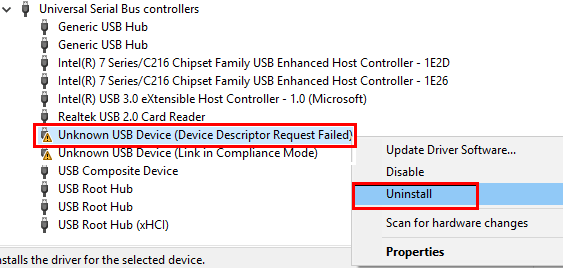
- Zapamti Izbrišite softver upravljačkog programa za ovaj uređaj i odaberite Deinstaliraj nastaviti dalje.
- Nakon što deinstalirate upravljački program, kliknite na ikonu upravitelja uređaja (računalo s povećalom) kako biste skenirali hardverske promjene.
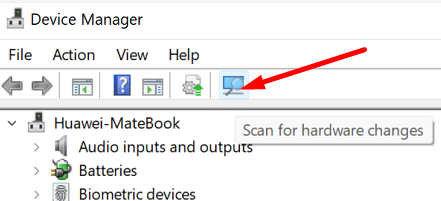
- Nakon završetka skeniranja, ponovno pokrenite sustav kako biste popravili kod pogreške 43 "Windows zaustavljen uređaj".
Popravak 3: Izvršite ažuriranje BIOS-a
U određenim okolnostima, zastarjeli BIOS može ometati rad uređaja i uzrokovati probleme poput AMD Code 43 "Windows je zaustavio ovaj uređaj jer je prijavio probleme." Stoga je ažuriranje BIOS-a također način da se popravi problem. Ispod je cijeli postupak za to.
- Preuzmite najnoviji UEFI ili BIOS s web-mjesta proizvođača.
- Raspakirajte preuzetu datoteku i kopirajte je na USB flash pogon.
- Ponovno pokrenite sustav i pristupite UEFI/BIOS-u.
- Koristite izbornike na zaslonu da biste ažurirali BIOS/UEFI.
Bilješka: Ažuriranje BIOS-a može biti rizičan proces. Učinite to s najvećim oprezom.
Također pročitajte: Kako popraviti hardversku pogrešku LiveKernelEvent 141
Popravak 4: Ažurirajte upravljački program uređaja (preporučeno)
Najčešće su zastarjeli upravljački programi glavni razlog za gotovo svaku dosadnu pogrešku koju možete iskusiti na vašem uređaju, kao što je GPU Code 43 "Windows je zaustavio ovaj uređaj jer je prijavio probleme."
Stoga je ažuriranje upravljačkog programa jedan od najboljih načina rješavanja problema. Možete ažurirati upravljačke programe putem Upravitelja uređaja, web-mjesta proizvođača uređaja ili automatski pomoću softvera kao što je Bit Driver Updater.
Bit Driver Updater ažurira sve problematične upravljačke programe u jednom snimku samo jednim klikom. Štoviše, nudi višestruke prednosti, kao što je ubrzanje brzine preuzimanja upravljačkog programa, planirana skeniranja zastarjelih upravljačkih programa i još mnogo toga.
Možete koristiti dolje spomenutu vezu da preuzmete softver i instalirate ga na svoj sustav.

Nakon dovršetka instalacije softvera, neka prikaže popis zastarjelih upravljačkih programa. Nakon što imate zastarjele upravljačke programe na zaslonu, možete Ažuriraj sve upravljačke programe automatski na posljednju dostupnu verziju.
Postoji i alat Update Now ako želite ažurirati samo problematični upravljački program.
Međutim, prema tehničkim stručnjacima, uvijek je povoljnije ažurirati sve upravljačke programe.
Također pročitajte: Kako popraviti grešku u podacima (ciklička provjera redundantnosti)
Popravak 5: Isključite postavke USB Selective Suspend
Ako vaše računalo prekine napajanje neaktivnih USB uređaja, možda ćete doživjeti kod pogreške 43 "Windows je zaustavio ovaj uređaj jer je prijavio probleme.” Stoga je deaktiviranje postavki USB selektivne suspenzije način na koji možete pokušati popraviti problem. Sljedeće su upute korak po korak kako to učiniti.
- Koristeći naredbu s tipkovnice, Windows+I, pogledajte postavke vašeg računala.
- Odaberi Sustav iz dostupnih postavki.

- Odaberite Snaga i spavanje iz lijevog okna i idite na Dodatne postavke napajanja.
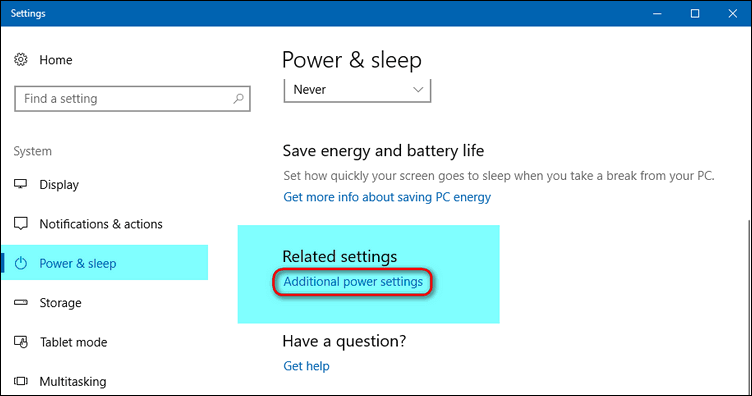
- Odaberite opciju za Promijenite postavke plana za vaš trenutni plan napajanja.
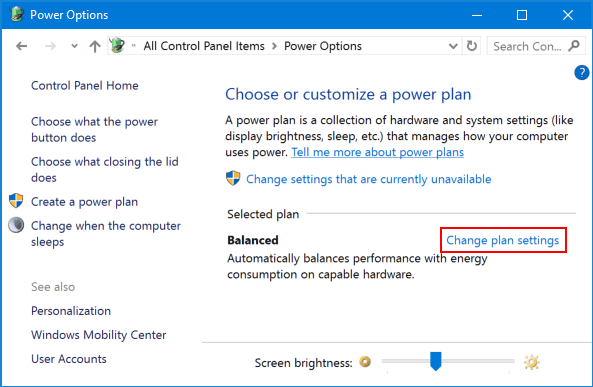
- Sada, Promijenite napredne postavke napajanja.
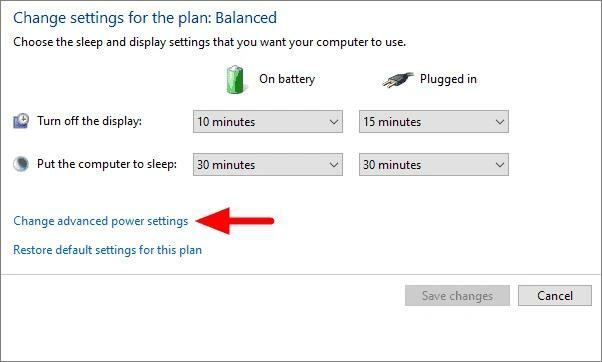
- Ići USB postavke i kliknite na mali "+" da biste ih proširili.
- Klikni na USB selektivna postavka obustave i postavite ga na Onemogućeno.
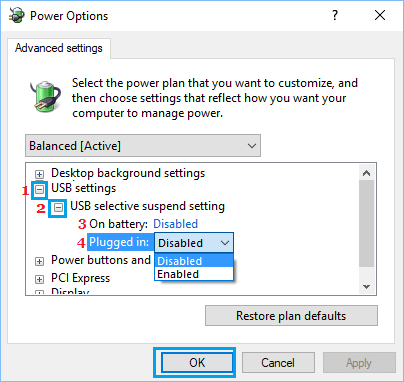
- Odaberi u redu da se promjene primjenjuju na vaše računalo.
Također pročitajte: Kako popraviti BSOD grešku kritičnog procesa umro u sustavu Windows
Kod 43 "Windows je zaustavio ovaj uređaj jer je prijavio probleme" Popravljeno
U ovom članku raspravljali smo o tome kako popraviti NVIDIA GPU/AMD/Bluetooth/WiFi kod 43 "Windows je zaustavio ovaj uređaj."
Možete primijeniti gore dijeljena rješenja kako biste riješili problem. Ako se isprobavanje svih popravaka čini dugotrajnim i kompliciranim, možete ažurirati upravljačke programe putem Bit Driver Updater-a izravno kako biste riješili problem u trenu.
Da biste riješili više problema i dobili najnovija tehnička ažuriranja, ostanite povezani s TechPoutom.